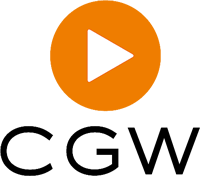Hallo zusammen,
ich erzähle euch heute etwas über fünf sehr nützlichen Funktionen im Programm Adobe InDesign.
1. Erstellung eines automatischen Inhaltsverzeichnisses
Das Inhaltsverzeichnis ist eine Funktion, die automatisch erstellt wird mit Absatzformaten. Um ein Inhaltsverzeichnis automatisch zu erstellen, muss man als erstes die Texte ins Layout einfügen. Danach in den Texte Absatzformat und Stilarten festlegen. Diese werden anschließend im Inhaltsverzeichnis übernommen.
2. Bessere Ergebnisse bei der Blocksatzausrichtung
Diese Option in den Voreinstellungen von InDesign ermöglicht die Darstellung von als Blocksatz ausgerichteten Texten, in denen gegen die Silbentrennungs- und Ausrichtungsparameter verstoßen wurde, was zu einer fehlerhaften Ausrichtung führt. Um diese Probleme zu beheben, öffnet man die Voreinstellungen in InDesign. Diese findet man auf den Reiter unter InDesign, dann Voreinstellung und danach Satz. Dort aktiviert man das Kästchen „Silbentrennung – und Ausrichtungsverletzungen“.
In der normalen InDesign-Ansicht werden die Probleme in drei unterschiedlichen Gelbschattierungen hervorgehoben. Der dunkelste Gelbton zeigt die schwierigsten Probleme an und der leichte, die am wenigsten schwerwiegenden.
Um die schwierigsten Probleme zu lösen, könnte man die Textgröße oder die Rahmenbreite ändern, oder die Silbentrennungs- und Ausrichtungsoptionen im Absatz-Bedienfeld oder die Laufweite ändern und „Adobe-Ein-Zeilen-Setzer“ statt „Adobe-Absatzsetzer“ verwenden.
3.Unabhängiges Ändern der Seitengröße
Mit dem Seitenwerkzeug kann man unabhängig die Größe auf mehrere Seiten eines InDesign Dokuments verändern.
Um das Seitenwerkzeug zu verwenden, geht man auf das passende Symbol in der linken Seitenleiste oder man verwendet die Tastenkombination „Umschalt+P“.
Wenn man das Werkzeug auswählt, kann man im oberen Bedienfeld des InDesign-Fensters die Seitengröße ändern, ob das Standard-Seiten oder benutzerdefinierte Seiten sind.
4. Einfaches Duplizieren von Seiten oder Druckbögen nach der Auswahl
Bei einer mehrseitigen Broschüre oder einem Layout mit mehreren Seiten kann den seit einigen Wochen mit der neuen Funktion die Druckbogen leichter duplizieren. Unter Fenster Seiten kann man mit der Maus rechts Klicken und hat die Auswahl zwischen „Druckbogen duplizieren“ oder „Druckbogen am Ende des Dokuments duplizieren“. Hat man die erste Variante ausgewählt, dupliziert der Druckbogen direkt auf der nächsten Seite. Das erleichtert die Arbeit bei einer Broschüre mit mehreren Seiten.
5. Automatisch formatieren
Egal, ob man ein Anfänger oder ein Experte ist. Das „Automatische Formatieren“ reduziert den Aufwand für die Textformatierung. Man wählt aus integrierten inhaltsbezogenen Formatpaketen und aktualisiert den eingepflegten Text mit einem einzigen Klick in den umfangreichen Dokumenten. Stilpakete formatieren den Text automatisch auf der Grundlage des Inhaltstyps.
Es gibt noch viele weitere Funktionen, die man für den Printbereich verwenden kann.
Ich hoffe, es hat Euch weitergeholfen.
Bis zum nächsten Mal
Leona